В этой статье мы узнаем, как включить и обеспечить соблюдение политик безопасных паролей в Ubuntu. Также мы обсудим, как установить политику, которая заставляет пользователей менять свой пароль через определенные промежутки времени.
Обратите внимание, что мы объяснили процедуру в Ubuntu 18.04 система LTS.
Надежный пароль должен содержать:
- Заглавные буквы
- Строчные буквы
- Цифры
- Символы
Чтобы обеспечить соблюдение политики безопасных паролей в Ubuntu, мы будем использовать модуль pwquality PAM. Чтобы установить этот модуль, запустите Терминал с помощью сочетания клавиш Ctrl + Alt + T. Затем запустите эту команду в Терминале:
$ sudo apt установить libpam-pwqualityКогда будет предложено ввести пароль, введите пароль sudo.
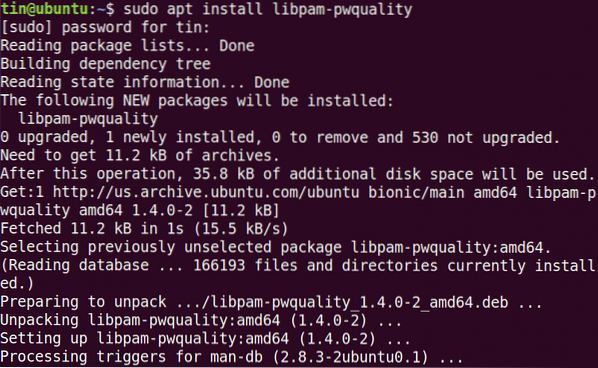
Теперь сначала скопируйте «/ etc / pam.d / common-password »перед настройкой любых изменений.

А затем отредактируйте его для настройки политик паролей:
$ sudo nano / etc / pam.г / общий-парольНайдите следующую строку:
Реквизит пароля pam_pwquality.поэтому retry = 3И замените его следующим:
реквизит пароляpam_pwquality.так что повторить попытку = 4 minlen = 9 difok = 4 lcredit = -2 ucredit = -2 dcredit =
-1 кредит = -1 reject_username enforce_for_root
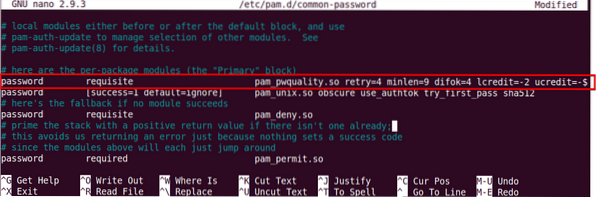
Давайте посмотрим, что означают параметры в приведенной выше команде:
- повторить попытку: Нет. раз подряд пользователь может ввести неверный пароль.
- минлен: Минимальная длина пароля
- дифок: Нет. символа, который может быть похож на старый пароль
- кредит: Мин. №. строчных букв
- ucredit: Мин. №. заглавных букв
- dcredit: Мин. №. цифр
- кредит: Мин. №. символов
- reject_username: Отклоняет пароль, содержащий имя пользователя
- enforce_for_root: Также применяйте политику для пользователя root
Теперь перезагрузите систему, чтобы применить изменения в политике паролей.
$ sudo перезагрузкаПротестируйте политику безопасных паролей
После настройки политики безопасных паролей лучше проверить, работает она или нет. Чтобы проверить это, установите простой пароль, который не соответствует настроенным выше требованиям политики безопасных паролей. Проверим на тестовом пользователе.
Выполните эту команду, чтобы добавить пользователя:
$ sudo useradd testuserЗатем установите пароль.
$ sudo passwd testuserТеперь попробуйте ввести пароль, который не включает: ·
- Заглавная буква
- Цифра
- Символ
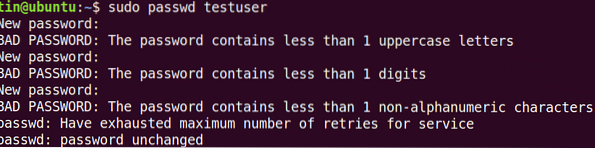
Вы можете видеть, что ни один из проверенных выше паролей не был принят, поскольку они не соответствуют минимальным критериям, определенным политикой паролей.
Теперь попробуйте добавить сложный пароль, который соответствует критериям, определенным политикой паролей (общая длина: 8 с минимумом: 1 заглавная буква, 1 строчная буква, 1 цифра и 1 символ). Скажем: Abc.89 * jpl.
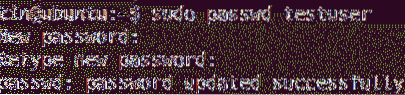
Вы можете видеть, что пароль теперь принят.
Настроить срок действия пароля
Регулярная смена пароля помогает ограничить период несанкционированного использования паролей. Политику истечения срока действия пароля можно настроить через «/ etc / login.defs »файл.Запустите эту команду, чтобы отредактировать этот файл:
$ sudo nano / etc / логин.defsДобавьте следующие строки со значениями в соответствии с вашими требованиями.
PASS_MAX_DAYS 120PASS_MIN_DAYS 0PASS_WARN_AGE 8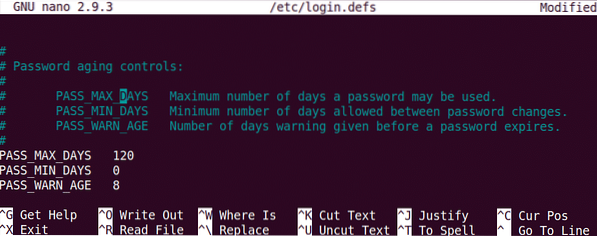 Обратите внимание, что настроенная выше политика будет применяться только к вновь созданным пользователям. Чтобы применить эту политику к существующему пользователю, используйте команду «chage».
Обратите внимание, что настроенная выше политика будет применяться только к вновь созданным пользователям. Чтобы применить эту политику к существующему пользователю, используйте команду «chage».
Синтаксис использования команды chage:
$ chage [параметры] имя пользователяПримечание. Чтобы выполнить команду chage, вы должны быть владельцем учетной записи или иметь привилегии root, в противном случае вы не сможете просматривать или изменять политику истечения срока действия.
Чтобы просмотреть сведения об истечении срока действия / устаревании текущего пароля, выполните следующую команду:
$ sudo chage -l имя пользователя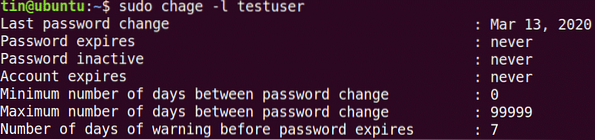
Для настройки максимального Нет. дней, по истечении которых пользователь должен сменить пароль.
$ sudo chage -MДля настройки минимального Нет. дней между сменой пароля.
$ sudo chage -mЧтобы настроить предупреждение до истечения срока действия пароля:
$ sudo chage -WЭто все, что нужно для этого! Наличие политики, которая заставляет пользователей использовать безопасные пароли и регулярно их менять через некоторый интервал, необходимо для обеспечения безопасности и защиты системы. Для получения дополнительной информации об инструментах, обсуждаемых в этой статье, таких как pam_pwquality и Chage, см. Их справочные страницы.
 Phenquestions
Phenquestions


